Cara membuat file PDF langsung dari Microsofts Word / Exel
Seringnya kebutuhan saat ini dalam hal pengiriman data yang di haruskan menggunakan format PDF, maka di perlukan cara untuk membantu kita membuat format PDF tersebut dengan mudah dan cepat dan tanpa membutuhkan alat yang lainnya dan cukup menggunakan aplikasi yang kita pakai saat mengetik.
Membuat format
PDF tidak mesti memerlukan mesin scanner, apalagi yang akan kita buat menjadi
format PDF tersebut dari file yang berasal dari Microsoft WORD maupun Microsoft
Exel. Proses pembuatan format PDF tersebut dapat langsung di buat dari kertas
lembar kerja kita di komputer yang kita pakai. Dengan artian saat membuat file
pdf tersebut tidak perlu melakukan print dikertas terlebih dahulu baru di scan,
melainkan dari aplikasi Microsoft Word sudah tersedia menu untuk membuat file
PDF terebut.
Caranya cukup
mudah, yang pertama harus dilakukan adalah dengan membuka terlebih dahulu file Microsoft
WORD atau Microsoft Exel yang teman teman telah punya atau telah dibuat. Selanjutnya
klik menu File yang terdapat di
pojok kiri atas aplikasi Microsoft word.
Selanjutnya akan muncul menu berikut:
dan akan muncul
menu berikut:
Klik menu Printer
( gambar anak panah hitam yang menghadap kebawah ) dan pilih jenis print yang
bernama Microsoft Print to PDF.
Pada menu Setting,
sesuaikan dengan kebutuhan, seperti contoh halaman berapa yang mau di jadikn
PDF, Ukuran kertas, ukuran margin dan lainnya.
Setelah itu klik
menu tobol Print
Kemudian akan
muncul kotak seperti dibawah ini:
Dikolom File Name, berikan nama file yang akan
menjadi format PDF tersebut dengan nama sesuai yng di inginkan. Langkah terahir
klik Save.
Ternyata sangat mudah membuat file PDF yang berasal dari Microsoft WORD maupun Microsoft Exel.
Semoga artikel
ini dapat bermanfaat dan membantu teman teman yang sedang mencari cara membuat
file PDF dengan mudah dan cepat, dan silahkan share link blog ini ke siapapun
yang membutuhkan.




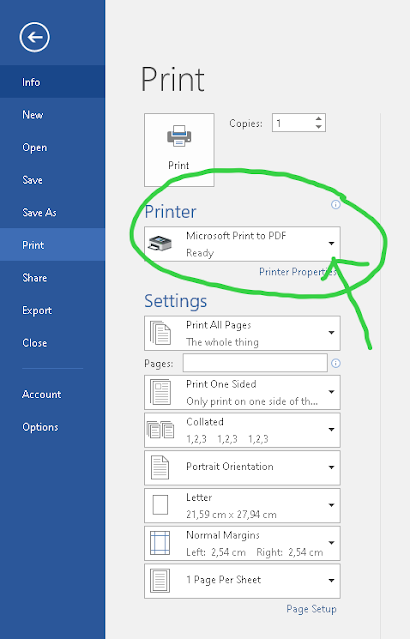





Post a Comment for "Cara membuat file PDF langsung dari Microsofts Word / Exel"